知っていると便利な、iPhoneの動きが重いときのキャシュに関するテクニックについてまとめています。iPhone上のみの操作で出来る簡単なものを選んでご紹介させて頂きます。
iPhoneの動きが重くなる原因は様々
iPhone数年使い続けると、「動作が重い」「フリーズが増えた」と感じることはないでしょうか。
動作が重く感じる原因は、バッテリーの劣化をはじめ、アプリやキャッシュ、ネットワークの影響、OSや端末の不具合など様々です。
今回は、キャッシュに関する対処法に要点をしぼり、実用的なものをいくつかご紹介しようと思います。
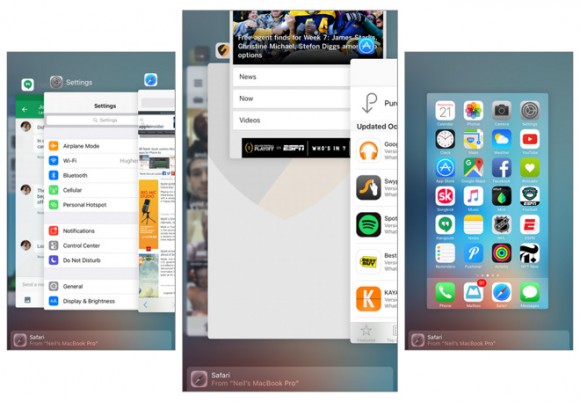
使用中のアプリを終了させる
iPhoneで起動したアプリはメモリ上に作業領域を確保します。
たくさんのアプリを起動すると、その分、メモリ領域が不足し、動きが遅くなってしまうのです。
まず、基本的な方法ですが、使用していないアプリを終了させてあげることが効果的です。
iPhoneのホームボタンを2度押しにより、現在使用中のアプリや、過去に開いたアプリがマルチタスク画面に表示されます。
使用していないアプリは、上にスワイプして、完全に終了させましょう。
特に、SafariなどのWebページを表示するアプリはメモリ消費量が大きくなっています。
FacebookなどのSNSアプリも、使用していないときは終了させていた方が良いです。
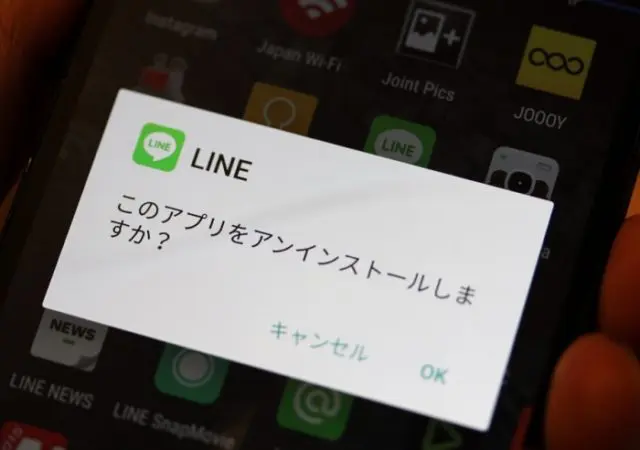
重くなったアプリをインストールし直す
iPhoneで使用しているアプリが、起動中に落ちてしまう、ということはありませんか?
そういったケースの場合、そのアプリの中のキャッシュデータが大きくなってしまっているという場合があります。
解決方法としては、アプリのデータをバックアップした後、一旦削除し、その後再インストールすることで改善することがあります。
設定アプリから「一般」→「ストレージとiCloudの使用状況」→「ストレージ管理」に進むと、現在のアプリの容量が確認できます。
アプリを再インストールしたあと、どれだけ軽くなったかチェックできます。
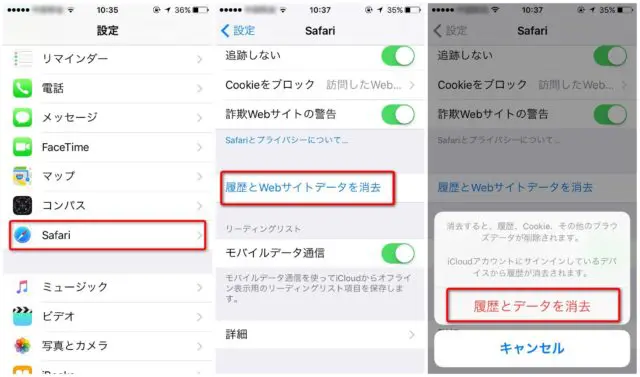
Safariのキャッシュを消す
Safariを使用してweb閲覧等をしているときに、動きが鈍いと感じる場合は、Safari自体のキャッシュが重くなっているかもしれません。
対処方法は、開いているタブがたくさんある状態であれば、すべて閉じることによって改善することもあります。
タブを閉じた後も改善がない場合は、設定アプリから「Safari」→「履歴とwebサイトデータを消去」をタップすることでキャッシュ削除できます。
注意点としては、基本的にキャッシュを削除すると、web上に保存されているパスワード等も消えてしまうため、「自動入力」の項目の「ユーザー名とパスワード」をオンにしておくと、保存されたパスワード等は消えないようです。



















